Niin monissa tilanteissa on tuotavayhteystiedot Outlookiin Excel-taulukosta. Noudata näitä yksinkertaisia ohjeita tuodaksesi yhteystietoja Excel-taulukosta Outlook 2010: ään. Ainoa ennakkoedellytys on, että Excel-taulukon tulisi olla pilkuerotuksella.
Muunna Excel-taulukko CSV-muotoon (pilkulla erotetut arvot)
Klikkaa tiedosto Valikko ja valitse Tallenna nimellä -vaihtoehtoa, selaa ja valitse tiedostojen tallennuspaikka, määritä tiedoston nimi ja valitse CSV alkaen Tallenna tyypiksi pudotusvalikko.

CSV-tiedoston tuominen Outlookiin
Oletetaan, että olemme muuntaneet Excel-taulukon CSV-muotoon, kuten yllä mainittiin, käynnistämme nyt Outlook 2010 ja napsauta Office-painiketta (Tiedosto-valikko). Napsauta sitten Avaa vaihtoehto ja valitse Tuonti.

Valitse nyt ohjattu tuonti ja vienti -toiminnossa Tuo toisesta ohjelmasta tai tiedostosta vaihtoehto.
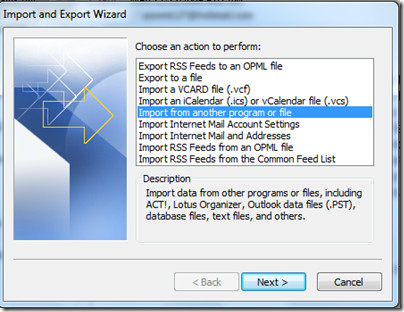
Klikkaa Seuraava -painiketta ja valitse tiedostotyyppi Pilkuilla erotetut arvot (Windows) ja napsauta sitten Seuraava.

Selaa ja valitse CSV-tiedosto.

Osuma Seuraava ja valitse ja valitse Kohdekansio.

Vahvista lopuksi toiminta ja paina Suorittaa loppuun painiketta. Täällä voit myös muuttaa määränpäätä.

Excel-taulukon yhteystiedot tuodaan kohdekansioon. Nauttia!













Kommentit